[名称]:Parallels_Desktop13.3.1
[语言]:简体中文
[安装环境]:Mac OS10.10 或更高版本
[下载链接]:
https://pan.baidu.com/s/1swdmQ8L_4ipARsj8TAx9lw
[提取码]:bd8j
[名称]:win10系统
[大小]:4.73 GB
[Win10系统下载链接]:
https://pan.baidu.com/s/1LZevlk8sdLa2KkXp6xbKbw
[提取码]:xs7q
1.双击【Parallels_Desktop13.3.1.dmg】解压镜像文件。

2.双击【Parallels Desktop.dmg】解压镜像文件。

3.双击【安装】。

4.点击【打开】。
5.点击【跳过该版本】。

6.点击【不,使用现有的】。

7.输入电脑密码,然后点击【好】。

8.虚拟机安装中。
9.虚拟机安装完成。

附:PD虚拟机安装Win10系统教程。安装系统前请把【Win10系统文件】下载到电脑桌面。
1.选择【安装windows或其他操作系统从DVD或镜像文件】然后点击【继续】。

2.双击解压【win10.zip】。
3.选择【Windows 10】然后点击【继续】。

4.点击【继续】。

5.点击【继续】。

6.勾选【在Mac桌面上创建别名】然后点击【创建】。

7.创建中。

8.启动系统安装。

9.安装程序正在启动。

10.选择要安装的系统版本,然后点击【下一步】。

11.win10系统安装中。(大约8分钟)

12.正在准备。(大约5分钟)

13.系统安装完成,开机中。

14.安装完成。

15.在桌面双击打开【win10】文件夹。

16.双击打开【激活工具】文件夹。

17.选中【License10】鼠标右击选择【以管理员身份运行】。

18.点击【是】。
19.工作模式选择【HWID】然后点击【PATCH】。

20.激活成功,点击【确定】。

21.安装完成,在PD虚拟机中的Win10系统界面如下。

22.建议创建【快照】(相当于备份系统):若今后PD虚拟机里的系统出现了问题可以通过【恢复到快照】把系统恢复到创建快照时的系统。
创建方法:
1)在菜单栏点击【操作】然后选择【拍快照】。

2)填写【快照名称】和【描述】,然后点击【OK】。

3)等待快照创建完成。

恢复方法:
1)在菜单栏点击【操作】然后选择【恢复快照】即可恢复到创建快照时的系统。











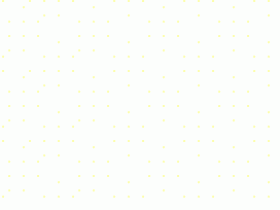
评论